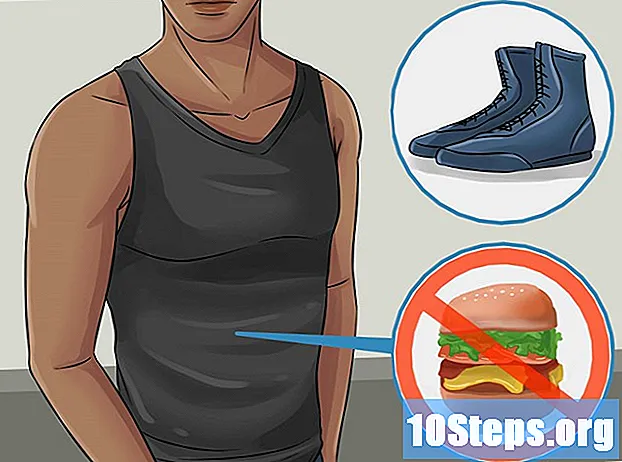Зміст
Ця стаття навчить вас переглядати список усіх файлів, завантажених у Google Chrome. Оскільки завантажені файли не зберігаються локально на мобільних пристроях, завантаження можна переглядати лише на настільній версії браузера.
Кроки
Відкрийте Google Chrome. Він має значок кола з кольорами червоним, зеленим, жовтим та синім.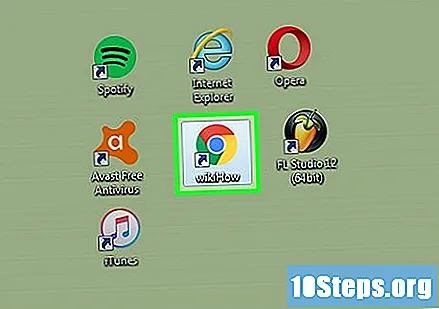
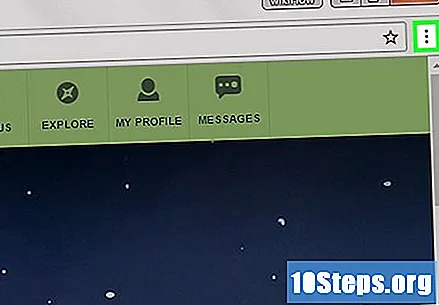
Клацніть ⋮. Цей параметр знайдено у верхньому правому куті браузера.- Ярлик для відкриття сторінки "Завантаження" є Ctrl+J (ПК) або ⇧ Зсув+⌘ Команда+J (Мак).
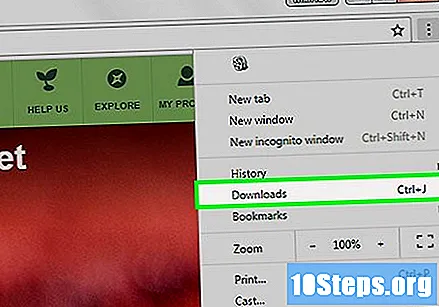
Клацніть Завантаження. Цей параметр знаходиться біля верхньої половини випадаючого меню.
Дивіться свої завантаження. Ця сторінка містить перелік усіх завантажених файлів після останнього очищення історії веб-переглядачів Google Chrome.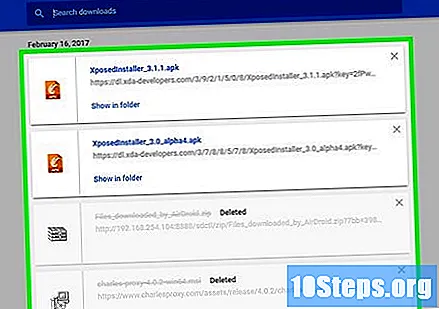
- Ви також можете натиснути на Х у верхньому правому куті кожного вікна завантаження, який потрібно видалити з історії завантажень.
Поради
- Папка за замовчуванням для елементів, завантажених з Google Chrome, називається "Завантаження".
Попередження
- Елементи, завантажені в режимі анонімного перегляду, не відображаються в папці завантажень Chrome.